Nachdem Sie etwas in Microsoft Word geschrieben haben, könnten Sie auf einige Schwierigkeiten stoßen. So müssen Sie beispielsweise sicherstellen, dass Sie die Formate und Inhalte des Word-Dokuments nicht verändern. Sie können die Dateien sicher übertragen oder einfach ein Passwort zu der Datei hinzufügen.
Das ist der einfachste Weg für Sie, dies zu tun. Die beste Möglichkeit ist jedoch, ein Word-Dokument in ein PDF-Dokument zu verwandeln. Das kann das Problem mühelos lösen. In diesem Artikel erfahren Sie, wie Sie Word mit Hilfe von Online- und Offline-PDF Convertern mühelos in passwortgeschützte PDF-Dateien speichern können.
Word vs. PDF-Format - Vor- und Nachteile
Sie fragen sich vielleicht, was so besonders an PDF-Dateien ist und ob Sie überhaupt ein PDF-Dokument verwenden sollten. Es ist ein Format, das Ihnen jeden Tag begegnet. Es ist das bevorzugte Format für Bedienungsanleitungen, Kontoauszüge, Online-Berichte und vieles mehr.
Die Frage ist jedoch, welches Format das beste ist: Word-Dokument oder PDF? Werfen Sie einen Blick auf die Vor- und Nachteile der einzelnen Produkte.
1. PDFs
Vorteile
Unabhängig: Wenn Sie Inhalte zur Weitergabe an andere Personen erstellen, müssen Sie das PDF-Format für den Versand der Dateien verwenden. PDF-Dateien sind in sich geschlossen. Die Dateien enthalten alle Schriftarten, Formatierungen und Layout-Designs. Es wird jedes Mal auf die gleiche Weise gerendert, ohne dass es vom Betriebssystem, der Software oder der Hardware abhängt.
Qualitativ hochwertige Ausdrucke: Da PDF-Dokumente in sich geschlossen sind, werden sie von Druckereien gerne angenommen. Sie akzeptieren keine Word-Dokumente. Bei PDFs wissen Sie, dass das, was Sie sehen, auch das ist, was Sie bekommen. Was immer Sie auf den Bildschirmen sehen, werden Sie auch als Drucke sehen.
Mehrere Formate: Sie können zwar Textabschnitte in eine PowerPoint-Datei importieren, aber der Vorgang muss nachgebessert werden, wenn Sie das fertige Dokument vorzeigbar gemacht haben. Office-Dokumente wie Word sind nicht für unzählige Formate ausgelegt. Selbst wenn das Dokument auf dem Bildschirm gut aussieht, dauert es lange, bis es geöffnet oder gespeichert ist. Bei PDF ist es genau das Gegenteil.
Nachteile
Sicherheitsprobleme: Ungeachtet der vielen Vorteile von PDF, könnten einige Leute bei der Verwendung von PDF Bedenken haben. PDFs sind für viele Angriffe anfällig und werden normalerweise nicht geschützt.
Dateigröße: Einer der Hauptnachteile von PDF-Dateien ist, dass diese Dateien im Allgemeinen groß sind. Sie können also eine Menge Platz auf der Festplatte einnehmen. Das ist ein Nachteil, wenn Sie mit mehreren Dokumenten arbeiten.
Schwierig zu lesen: Diese Dateien können schwer zu lesen sein, da sie in den Formaten A3 und A4 vorliegen.
2. Word
Vorteile
Einfache Integration: Eine der besten Funktionen von Word ist, dass Sie jedes Dokument mit anderen verfügbaren Medien integrieren können.
Geringere Größe: Früher waren Word-Dokumente relativ groß. Es war also ein Problem für Geräte mit begrenztem Speicherplatz. Allerdings sind Word-Dokumente jetzt viel kleiner.
Nachteile
Vielschichtig: Die Mehrheit der Benutzer wird niemals 50% der Funktionen von Word nutzen. Das kann für manche Benutzer abschreckend sein, da sie von den verfügbaren Funktionen überwältigt werden können.
Nicht intuitiv genug: Einige Funktionen von Word-Dokumenten sind nicht immer intuitiv. Es kann einige Zeit dauern, bis Sie die gewünschte Wirkung erzielen. So können Sie beispielsweise in Word nur schwer Bilder einfügen, aber in einer PDF-Datei ist dies problemlos möglich.
Word in PDF mit Passwort konvertieren mit einfachen Klicks
Wenn Sie Word in PDF mit einem Passwort konvertieren möchten, können Sie dies mit Hilfe von Wondershare PDFelement - PDF Editor tun. Das Verfahren dazu ist sehr einfach. Wenn Sie Word in PDF mit einem Passwort konvertieren möchten, können Sie einige einfache Schritte befolgen.
 G2-Wertung: 4.5/5 |
G2-Wertung: 4.5/5 |  100 % Sicher |
100 % Sicher |Schritt 1 Laden Sie PDFelement herunter und installieren Sie es auf Ihrem Gerät, um Word in PDF zu konvertieren.
Schritt 2 Starten Sie nun den Word zu PDF Converter auf dem Gerät und klicken Sie auf die Option "Ein PDF erstellen". Wählen Sie dann die Datei, die Sie konvertieren möchten und klicken Sie auf "Öffnen".

Schritt 3 Das Word-Dokument kann automatisch in PDF konvertiert werden.
Schritt 4 Wenn Sie mit der Konvertierung der Datei fertig sind, müssen Sie bei PDFelement auf die "Schützen" Option oben auf der Seite und dann auf "Passwort festlegen" klicken.
Schritt 5 Es öffnet sich ein Dialogfeld, in dem Sie das Passwort festlegen und dann die Verschlüsselungsstufe wählen müssen. Sie können zwischen drei verschiedenen Verschlüsselungsstufen wählen.

Schritt 6 Wenn Sie fertig sind, klicken Sie auf die "Speichern" Option, um die von Ihnen erstellte PDF-Datei zu speichern.

Für den Fall, dass Sie mehrere Word-Dokumente haben und diese offline in PDF konvertieren möchten, kann sich die Funktion der Stapelverarbeitung des Tools als nützlich erweisen. Mit dieser Funktion können Sie mehrere Word-Dokumente gleichzeitig in PDF konvertieren. Sie können so viele Dateien hinzufügen, wie Sie möchten, um sie mit nur einem Klick in PDF-Dokumente zu konvertieren. Laden Sie das PDF-Dokument herunter, um es auszuprobieren.
 G2-Wertung: 4.5/5 |
G2-Wertung: 4.5/5 |  100 % Sicher |
100 % Sicher |Online Word-zu-Passwort geschütztes PDF Converter
Falls Sie keine Software auf Ihr Gerät herunterladen möchten, können Sie sie online verwenden, um Word-Dokumente in PDF zu konvertieren und mit einem Passwort zu schützen. Eines der besten Online-Tools, die Sie zu diesem Zweck verwenden können, ist HiPDF.
PDF verfügt über viele nützliche Funktionen, die es von anderen Online-PDF Convertern abheben. Werfen wir einen Blick auf diese Funktionen:
-
Qualitativ hochwertige Dateien: Der Word zu PDF Converter ist eine beeindruckende Online-Lösung, die perfekt formatierte PDF-Dokumente in höchster Qualität bietet. Diese Qualität erhalten Sie nicht mit anderen Online-Konvertierungstools.
-
Schnellerer Konvertierungsprozess: HiPDF sorgt dafür, dass der Konvertierungsprozess schnell und einfach ist. Die Nutzung des Tools ist kostenlos. Mit diesem Tool erfahren Sie keine Beschränkung der Anzahl der Dateien, die Sie mit dem Online-Tool konvertieren können.
-
Datei in der Cloud speichern: Der Dienst bietet eine Integration mit vielen Cloud-Diensten, wie OneDrive und Dropbox. Mit diesen Integrationen können Sie also problemlos Dateien von und zu HiPDF herunterladen und hochladen.
-
Vollständiger Datenschutz und Sicherheit: Mit dem HiPDF Online Tool genießen Sie absolute Privatsphäre und Sicherheit. Es verfügt über viele maßgebliche internationale Zertifizierungen, darunter SSI Secure, ISO/IEC 27001 und andere. Die Dateien, die Sie hochladen, werden 60 Minuten nach dem Konvertierungsvorgang gelöscht. Das Tool gewährleistet Datenschutz und Dateisicherheit.
Um Word mit HiPDF online in PDF zu konvertieren, müssen Sie einige einfache Schritte befolgen. Werfen wir einen Blick auf sie.
Öffnen Sie Ihren bevorzugten Browser auf Ihrem Desktop und gehen Sie dann auf die offizielle Webseite des HiPDF Online Tools.
Jetzt müssen Sie das Word-Dokument zum HiPDF - Word zu PDF Converter hochladen. Dazu können Sie die Option "Datei auswählen" wählen. Sie haben auch die Möglichkeit, die Datei, die Sie konvertieren möchten, per Drag & Drop zu verschieben.
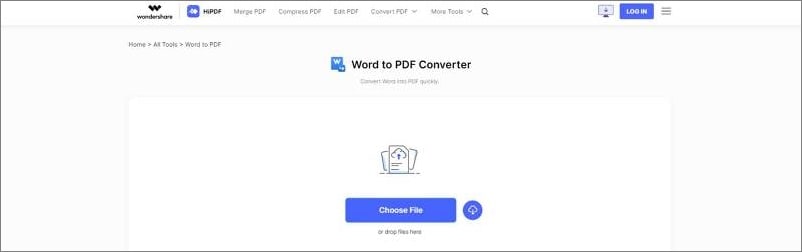
Sobald Sie die Dateien hochgeladen haben, beginnt HiPDF sofort mit der Konvertierung von Word-Dateien. Der Konvertierungsvorgang dauert nur wenige Minuten.
Warten Sie, bis der Konvertierungsprozess abgeschlossen ist. Wenn der Konvertierungsprozess abgeschlossen ist, klicken Sie auf "Herunterladen" für die PDF-Dateien. Sobald Sie die Datei konvertiert haben, können Sie sie mit dem Online Tool auch mit einem Passwort schützen. Hier sind die Schritte, die Sie dazu ausführen müssen:
Schritt 1 Öffnen Sie das Password Protect PDF Tool von HiPDF.
Schritt 2 Sie finden die Option "Datei auswählen", mit der Sie die Dateien hochladen können, die Sie verschlüsseln möchten. Es gibt auch die Möglichkeit, die Dateien per Drag & Drop in den vorgesehenen Bereich zu ziehen.
Schritt 3 Warten Sie, bis der Extraktionsvorgang abgeschlossen ist. Geben Sie ein Passwort von 6-20 Zeichen für die PDF-Datei ein. Als nächstes müssen Sie auf die "Herunterladen" Schaltfläche klicken, um die Datei zu verschlüsseln.
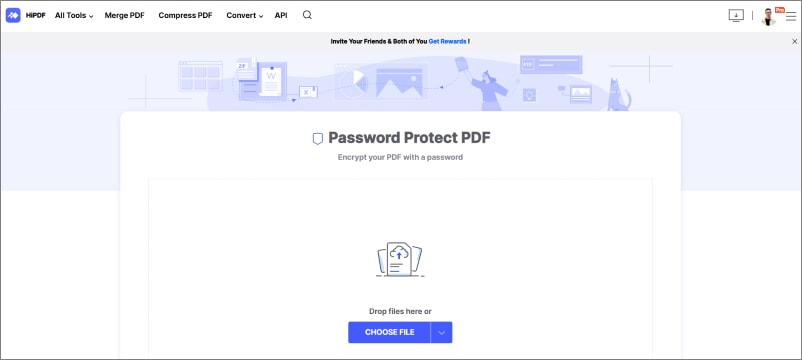
HiPDF ist eine Online-Lösung. So können Sie es sowohl auf Ihrem Desktop als auch auf mobilen Geräten verwenden. Das Beste an diesem Tool ist, dass es für Sie verfügbar ist. Sie können also sofort nach dem Öffnen des Tools damit loslegen.
Wie kann man passwortgeschützte PDFs wie Word-Dateien bearbeiten?

 G2-Wertung: 4.5/5 |
G2-Wertung: 4.5/5 |  100 % Sicher |
100 % Sicher |PDFelement ist eine All-in-One PDF-Lösung. Mit diesem Tool können Sie ganz einfach PDF-Dateien erstellen und bearbeiten. Es verfügt über viele nützliche Funktionen. Werfen wir einen kurzen Blick auf sie:
● Es ermöglicht Ihnen, große Dokumente in wenigen Sekunden zu bearbeiten, zu öffnen und zu konvertieren.
● Das Tool ist schnell. So können Sie bei wichtigen Aufgaben Zeit sparen.
● Es hat eine benutzerfreundliche Oberfläche. Selbst wenn Sie Anfänger sind, werden Sie keine Probleme haben, das zu finden, was Sie suchen.
Abschließende Worte
Word ist ein nützliches Dokumentformat, das jedoch einige Nachteile aufweist, die das PDF-Format ausgleichen kann. Wenn Sie also Ihr Word-Dokument in PDF konvertieren möchten, können Sie die Hilfe der oben genannten Tools in Anspruch nehmen. PDFelement ist das beste Offline-Tool, das Ihnen zur Verfügung steht. Die Software kann heruntergeladen und auf dem Desktop und auf dem Handy verwendet werden. Wenn Sie jedoch kein Tool auf Ihr Gerät herunterladen möchten, können Sie einen Online Converter, wie z.B. HiPDF, verwenden.



